一 架构规划
实验环境是通过SVN提交代码,使用Jenkins一键发布到测试环境进行镜像build和站点安装测试,将DOCKER镜像上传到 私有镜像仓库,通过jenkins一键发布到正式环境
环境规划:
192.168.157.130 Jenkins svn registry
192.168.157.131 测试节点 docker Docker-Compose
192.168.157.132 正式节点 docker Docker-Compose
二 192.168.157.130 上Jenkins SVN registry安装
1 svn安装
yum install -y subversion
mkdir /home/svn
#创建仓库目录
svnadmin create /home/svn/repos
vi /home/svn/repos/conf/svnserve.conf
anon-access = none
auth-access = write
password-db = passwd
authz-db = authz
vi /home/svn/repos/conf/passwd
svnuser = 123456
vi /home/svn/repos/conf/authz
[repos:/]
svnuser = rw
svnserve -d -r /home/svn
ss -anltup | grep svn
tcp LISTEN 0 7 *:3690 *:* users:(("svnserve",pid=10888,fd=3))
仓库地址:svn://192.168.157.130/repos
使用客户端连接并上传一个测试的index.html文件,文件内容为 hello world!
2 安装Docker
2.1 Docker安装(所有节点)
cd /etc/yum.repos.d
wget https://download.docker.com/linux/centos/docker-ce.repo
yum install docker-ce -y
systemctl start docker
systemctl enable docker
2.2 私有镜像仓库安装
docker run -d \
-v /opt/registry:/var/lib/registry \
-p 5000:5000 \
--restart=always \
--name registry \
Registry2.3 所有节点 修改配置文件使之Pull镜像到我们的私有仓库
在部署节点配置Docker可信任私有仓库:
vi /etc/docker/daemon.json
{"registry-mirrors": ["http://04be47cf.m.daocloud.io"],"insecure-registries":["192.168.157.130:5000"]}
systemctl daemon-reload
systemctl restart docker
2.4测试 是否可以访问
curl http://192.168.157.130:5000/v2/_catalog
{"repositories":[]} 说明成功
3 安装 Jenkins
3.1安装包下载地址:
http://mirrors.jenkins.io/war-stable/
http://maven.apache.org/download.cgi
http://www.oracle.com/technetwork/java/javase/downloads/jdk8-downloads-2133151.html3.2 安装jdk 和 maven
tar xf jdk-8u45-linux-x64.tar.gz
tar xf apache-maven-3.5.0-bin.tar.gz
mv jdk1.8.0_45/ /usr/local/jdk1.8
mv apache-maven-3.5.0 /usr/local/maven3.5
vim /etc/profile
JAVA_HOME=/usr/local/jdk1.8
CLASSPATH=.:$JAVA_HOME/lib/dt.jar:$JAVA_HOME/lib/tools.jar
MAVEN_HOME=/usr/local/maven3.5
PATH=$JAVA_HOME/bin:$MAVEN_HOME/bin:$PATH
export JAVA_HOME CLASSPATH MAVEN_HOME PATH
source /etc/profile
查看java版本
java -version
3.3安装启动Tomcat
tar zxvf apache-tomcat-8.0.46.tar.gz
cd apache-tomcat-8.0.46/webapps
rm -rf ROOT/*
unzip /root/jenkins.war -d ROOT
#启动tomcat
../bin/startup.sh
Using CATALINA_BASE: /root/apache-tomcat-8.0.46
Using CATALINA_HOME: /root/apache-tomcat-8.0.46
Using CATALINA_TMPDIR: /root/apache-tomcat-8.0.46/temp
Using JRE_HOME: /usr/local/jdk1.8
Using CLASSPATH: /root/apache-tomcat-8.0.46/bin/bootstrap.jar:/root/apache-tomcat-8.0.46/bin/tomcat-juli.jar
Tomcat started.
说明Tomcat已经启动3.4 配置Jenkins
Jenkins 访问地址:
http://192.168.157.130:8080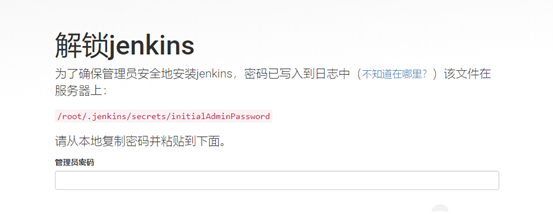
查看密码
cat /root/.jenkins/secrets/initialAdminPassword
4a5be2f79ecd4dd5b2e713db64a2a834
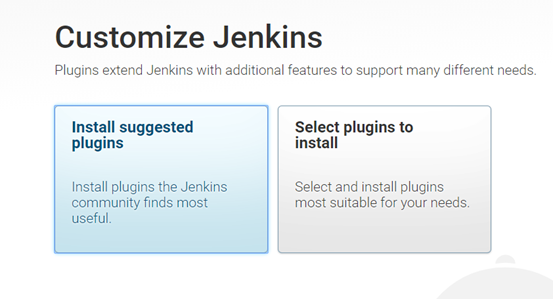
登陆进去后 选择自定义安装插件
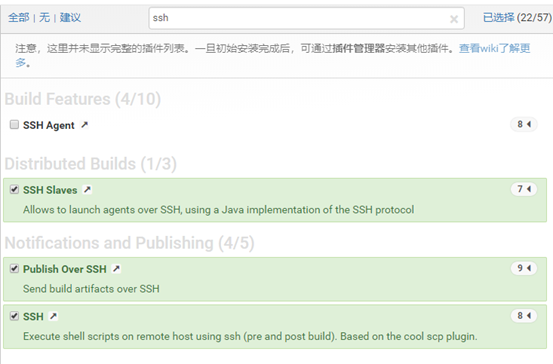
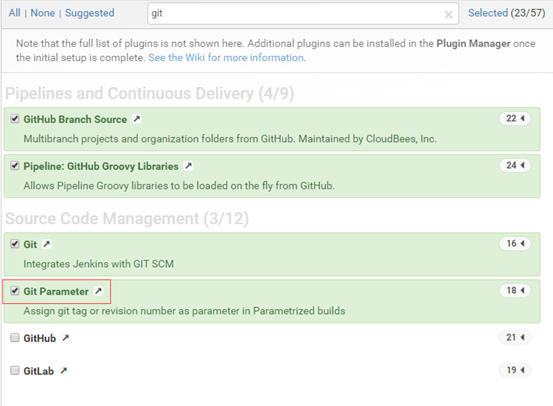
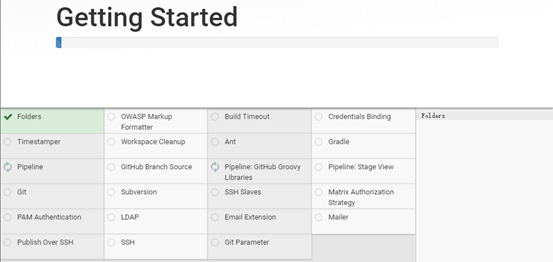
增加管理员账号
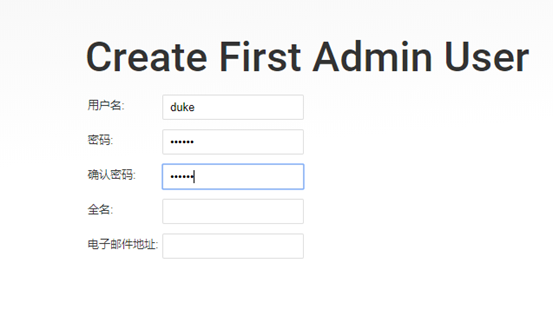
Jenkins 配置
系统管理->系统设置:主要配置workspace目录,全局环境变量,邮件通知,其他插件配置等。
系统管理->Global Tool Configuration:主要配置JDK、Maven等工具。
在系统设置里面先配置好SSH连接各个部署节点信息,在创建项目中使用。
创建 ssh的连接凭据: 作用 发布版本需元远程连接 服务器 是ssh的用户和密码
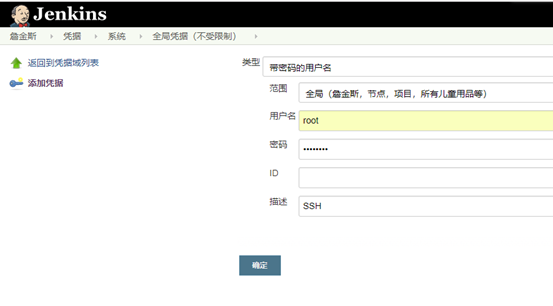
系统设置
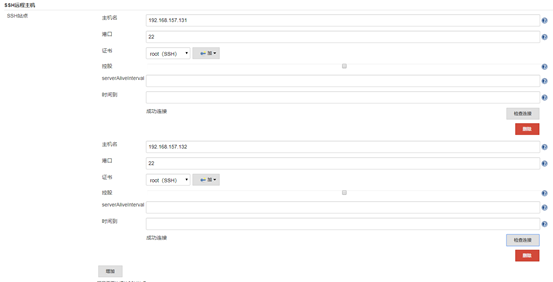
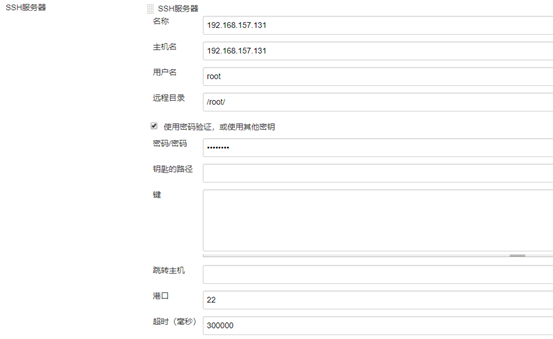
全局工具配置


三 私有镜像制作
制作nginx 镜像 和 php 镜像并上传到私有仓库,mysql镜像使用官方镜像即可
Nginx 和 php 的相关Dockerfile 文件和 软件包,配置文件放在一个名为Dockerfile-lnmp的文件夹中
目录结构
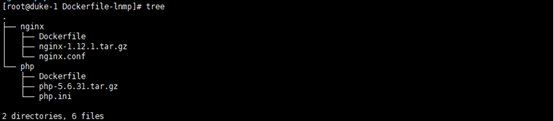
1 Nginx镜像制作
1.1 Nginx 的Dockerfile文件内容:
cat Dockerfile
FROM centos:6
MAINTAINER zzzz
RUN yum install -y gcc gcc-c++ make openssl-devel pcre-devel && \
yum clean all
ADD nginx-1.12.1.tar.gz /tmp
RUN cd /tmp/nginx-1.12.1 && \
./configure --prefix=/usr/local/nginx && \
make -j 2 && make install && \
rm -rf /tmp/nginx-1.12.1
COPY nginx.conf /usr/local/nginx/conf
EXPOSE 80
CMD ["/usr/local/nginx/sbin/nginx", "-g", "daemon off;"]
1.2 Nginx 配置文件设置
cat nginx.conf
user root;
worker_processes auto;
error_log logs/error.log info;
pid logs/nginx.pid;
events {
use epoll;
}
http {
include mime.types;
default_type application/octet-stream;
log_format main '$remote_addr - $remote_user [$time_local] "$request" '
'$status $body_bytes_sent "$http_referer" '
'"$http_user_agent" "$http_x_forwarded_for"';
access_log logs/access.log main;
sendfile on;
keepalive_timeout 65;
server {
listen 80;
server_name localhost;
root html;
index index.php index.html;
location ~ \.php$ {
root html;
fastcgi_pass php-cgi:9000;
fastcgi_param SCRIPT_FILENAME $document_root$fastcgi_script_name;
include fastcgi_params;
}
}
}
1.3 build nginx镜像
docker build -t 192.168.157.130:5000/lnmp-nginx:base . 1.4 上传镜像到私有仓库
docker push 192.168.157.130:5000/lnmp-nginx:base2 php镜像制作
2.1 Php 的Dockerfile文件内容:
cat Dockerfile
FROM centos:6
MAINTAINER zzzz
RUN yum install -y gcc gcc-c++ gd-devel libxml2-devel \
libcurl-devel libjpeg-devel libpng-devel openssl-devel && \
yum clean all
ADD php-5.6.31.tar.gz /tmp/
RUN cd /tmp/php-5.6.31 && \
./configure --prefix=/usr/local/php \
--with-config-file-path=/usr/local/php/etc \
--with-mysql --with-mysqli \
--with-openssl --with-zlib --with-curl --with-gd \
--with-jpeg-dir --with-png-dir --with-iconv \
--enable-fpm --enable-zip --enable-mbstring && \
make -j 4 && make install && \
cp /usr/local/php/etc/php-fpm.conf.default /usr/local/php/etc/php-fpm.conf && \
sed -i "s/127.0.0.1/0.0.0.0/" /usr/local/php/etc/php-fpm.conf && \
cp ./sapi/fpm/init.d.php-fpm /etc/init.d/php-fpm && \
chmod +x /etc/init.d/php-fpm && \
rm -rf /tmp/php-5.6.31
COPY php.ini /usr/local/php/etc
EXPOSE 9000
CMD /etc/init.d/php-fpm start && tail -F /var/log/messages
2.2 php.ini 文件内容都是默认的设置未做改变(可以直接从其他的php服务器中拷贝)
2.3 build php私有镜像
docker build -t 192.168.157.130:5000/lnmp-php:base2.4 上传镜像到私有仓库
docker push 192.168.157.130:5000/lnmp-php:base四 在测试节点上和正式节点上部署Docker-Compose
1 安装Docker-compose
curl -L https://github.com/docker/compose/releases/download/1.22.0-rc2/docker-compose-`uname -s`-`uname -m` -o /usr/local/bin/docker-compose chmod +x /usr/local/bin/docker-compose
docker-compose -version
docker-compose version 1.22.0-rc2, build 6817b533
2 上传测试节点的相关脚本(lnmp目录)
# tree
.
├── config
│ └── test.tar.gz 这是一个前端测试包,里面就一个index测试页面,发布时会自动解压
├── deploy.sh 发布脚本
├── docker-compose.yml compose构建脚本,发布脚本会调用compose
├── Dockerfile
│ ├── nginx nginx镜像构建脚本
│ └── php php镜像构建脚本
├── mysqldata mysql数据目录
├── push_images.sh push镜像脚本
├── revision.svn 记录svn提交的版本号 默认为空
└── wwwroot nginx 根目录3 正式环境相关脚本
# tree
.
├── deploy.sh 发布脚本
├── docker-compose.yml compose构建文件
├── revision.svn
└── roll-back.sh 回滚脚本
五 使用jenkins创建项目
1 创建第一个项目 wordpress发布到测试环境
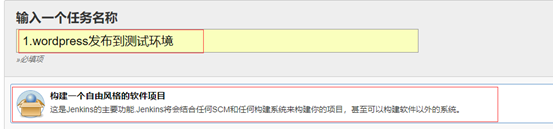

1.1 设置 SVN
凭据为 连接SVN 账户密码
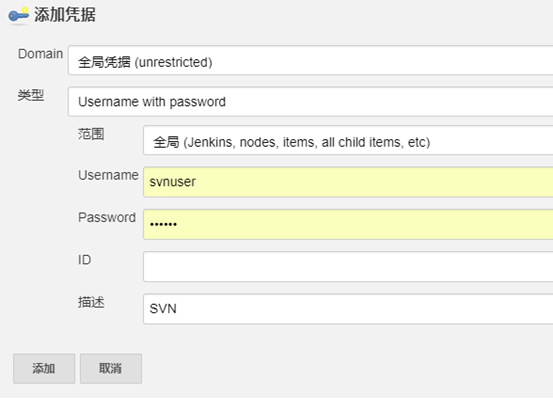
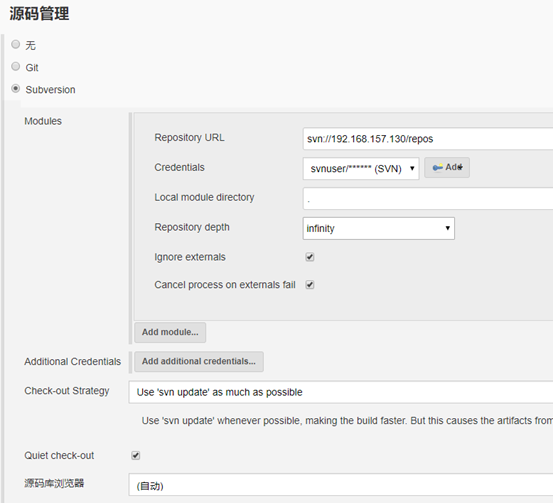
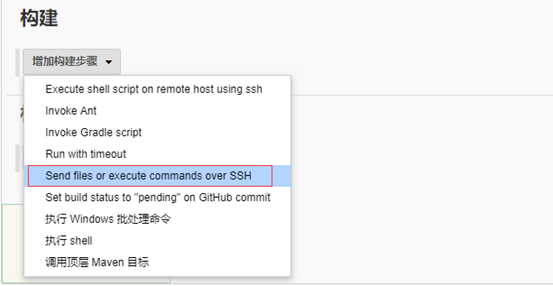
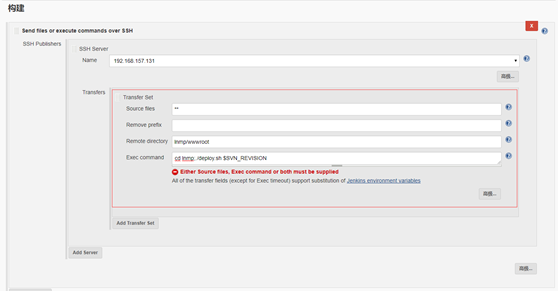
** 源文件 为匹配方式,指全部拷贝
lnmp/wwwroot 远程目录 为我们设置全局的工作目录为 /root/ 下面的 lnmp 文件夹 此文件夹包含脚本和 完整根目录,后期发布的文件将拷贝到 wwwroot下 cd lnmp;./deploy.sh $SVN_REVISION 在发布时 执行的脚本, $SVN_REVISION 为SVN自身的 版本号作为变量 传到脚本中。 要预先将 LNMP文件上传到 测试节点,里面包晗 docker相关的脚本 和根目录
1.2 测试构建项目(将wordpress代码提交到svn)
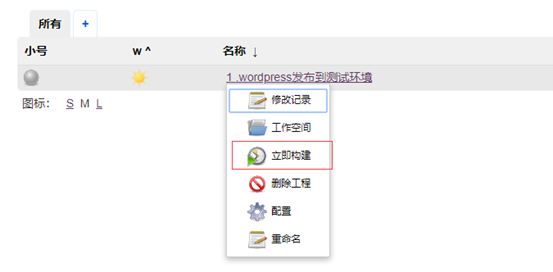
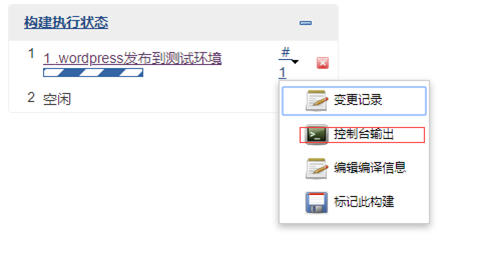
控制输出success 表示构建成功。
1.3 访问测试节点IP 查验结果
http://192.168.157.131:/test.html
这个不是wordpress的代码是我们的测试页面文件1.4 查看我们的wordpres
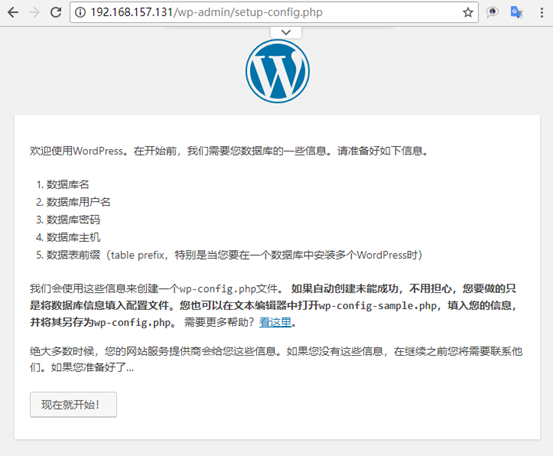
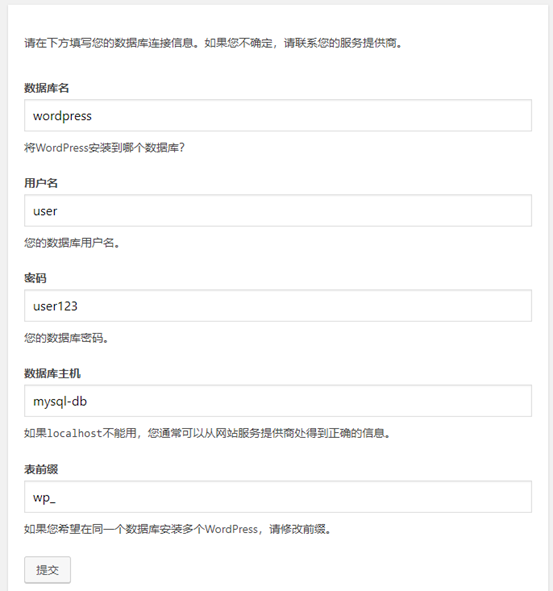
上面连接数据库的信息从 docker-compose.yml 获取
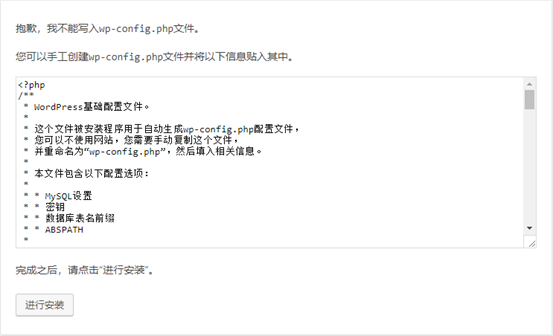
可以手工创建wp-config.php文件并将以下信息贴入其中,创建一个 名为wp-config.php 的文件将 内容复制到里面 提交到SVN,然后从新构建,构建完成后 刷新页面继续安装。
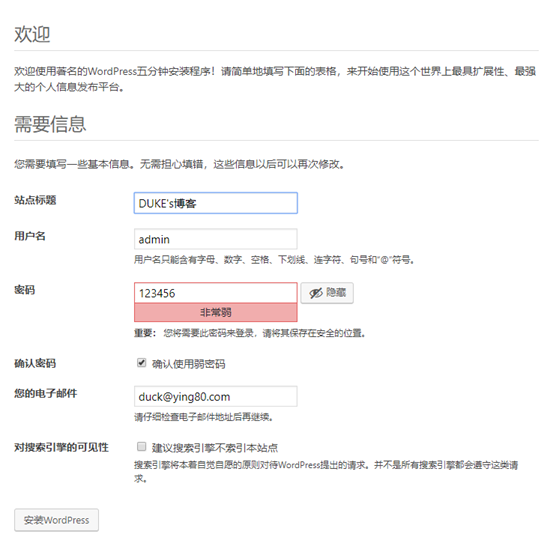
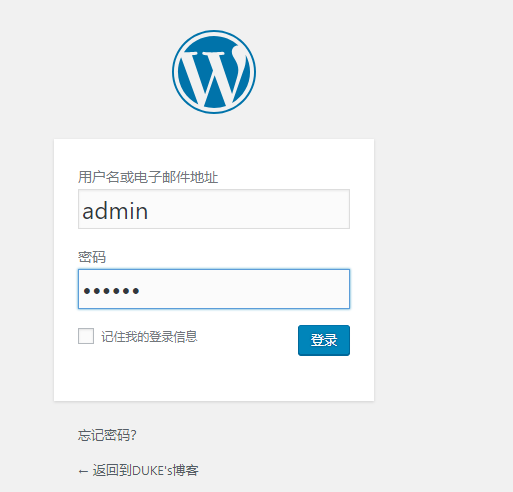
1.4 查看生成的数据库文件
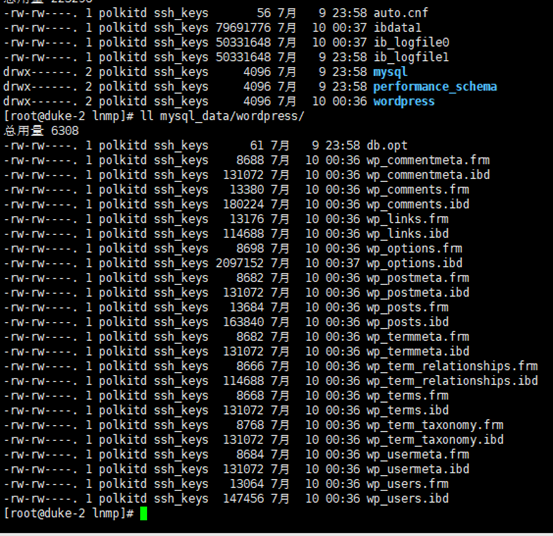
1.5 查看svn版本号
cat revision.svn2 创建一个项目将测试环境的镜像 提交到私有仓库
项目名称:提交测试环境镜像到私有仓库
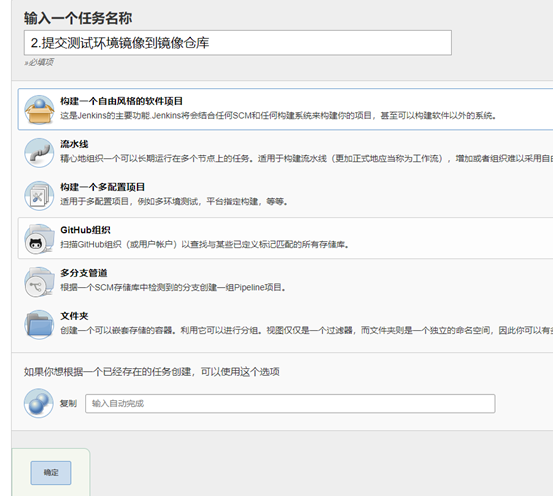

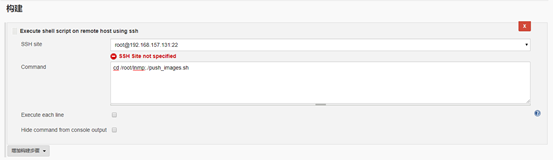
构建成功后查看 镜像仓库里面的镜像是否已经打了tag
curl http://192.168.157.130:5000/v2/_catalog
{"repositories":["lnmp-nginx","lnmp-php"]}
# curl http://192.168.157.130:5000/v2/lnmp-nginx/tags/list
{"name":"lnmp-nginx","tags":["base","2"]}2 代表版本号,我们向svn提交了三次,说明是正确的
3 正式环境部署
项目名称:3.wordpress发布到正式环境
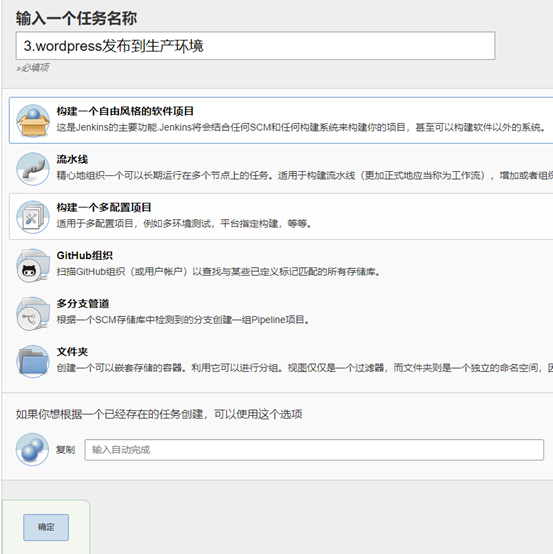
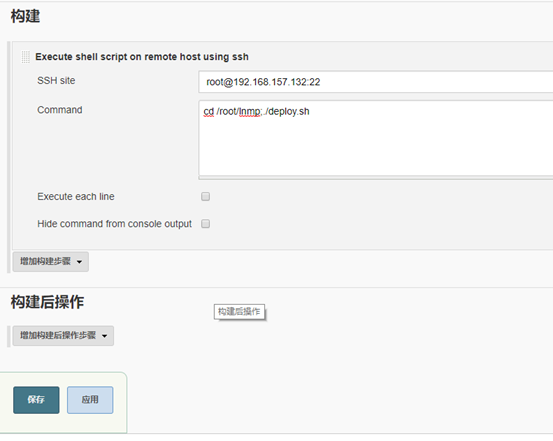
注意所有脚本是需要授权才能够执行
chmod +x {deploy.sh,roll-back.sh} 构建完成后可以使用 docker ps 查看我们都启动了那些容器
访问测试
4 版本回滚
项目名称:4.项目回滚
回滚之前,我们上传一个测试名为duke.html 文件执行构建,index.html内容为 I am duke,svn提交后构建。(重复第一二三个项目即可)
构建完成后测试:
访问 duke.html
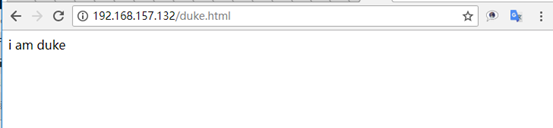
现在我们测试回滚岛上一个版本,上一个版本里面是没有duke.html我们通过回滚验证
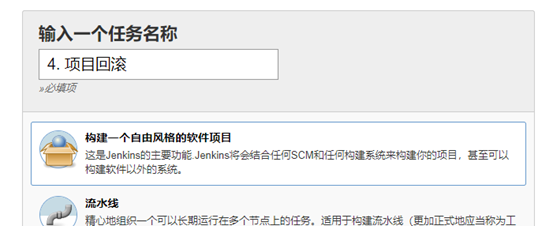
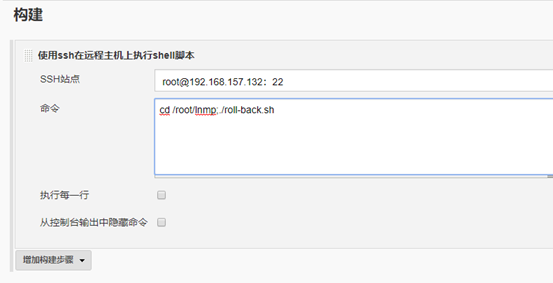
构建后验证
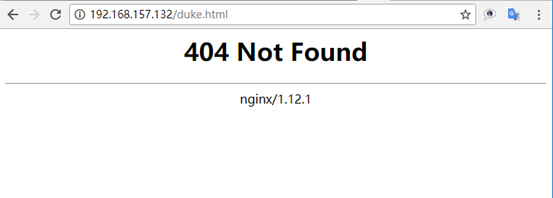
404 的出现说明我们已经成功回滚。






















 130
130











 被折叠的 条评论
为什么被折叠?
被折叠的 条评论
为什么被折叠?








